Для створення програмного RAID на Open Media Vault вам знадобиться щонайменше три жорсткі диски (або більше), які мають приблизно однаковий об’єм і не містять розділів або будь-яких даних.
Налаштування сховища в OMV проводиться через веб-інтерфейс, тому вам не доведеться використовувати командний рядок, що є дуже зручним для початківців. Щоб почати конфігурацію RAID-масиву, відкрийте свій веб-браузер, введіть адресу сервера OMV або його ім’я та увійдіть до системи.
Підготовка жорстких дисків
Перед тим, як створювати програмний RAID через веб-інтерфейс OMV, важливо правильно підготувати жорсткі диски, видаливши всі розділи та інформацію. Якщо цього не зробити, RAID може не працювати належним чином.
Щоб очистити жорсткий диск, знайдіть в меню веб-інтерфейсу OMV пункт «Диски» і перейдіть до нього.
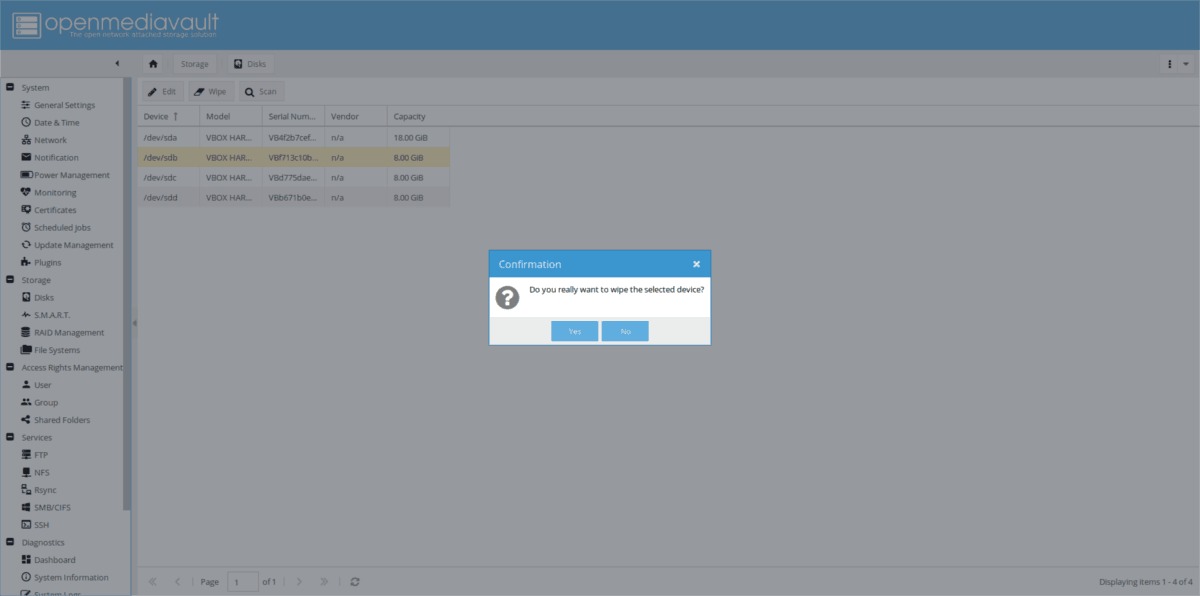
У розділі “Диски” знайдіть всі диски, які ви плануєте використовувати для RAID. Натисніть на кожен з них і оберіть опцію “стерти” (рекомендується обрати “швидко”, щоб прискорити процес). Ця дія видалить всі існуючі розділи, дані та іншу інформацію з диску.
Після завершення процесу очищення, ваші жорсткі диски будуть готові до використання в RAID.
Створення пулу зберігання
Для створення пулу сховища в Open Media Vault, перейдіть до пункту “Керування RAID” у веб-інтерфейсі. Там натисніть кнопку “створити”. Після цього відкриється нове вікно.
У цьому вікні введіть назву для вашого пулу. У нашому прикладі це буде “дані”. Далі оберіть рівень RAID зі спадного списку. Для створення RAID 5 виберіть саме цей варіант. Ви можете вибрати інший рівень RAID, але для більшості користувачів RAID 5 є оптимальним рішенням.
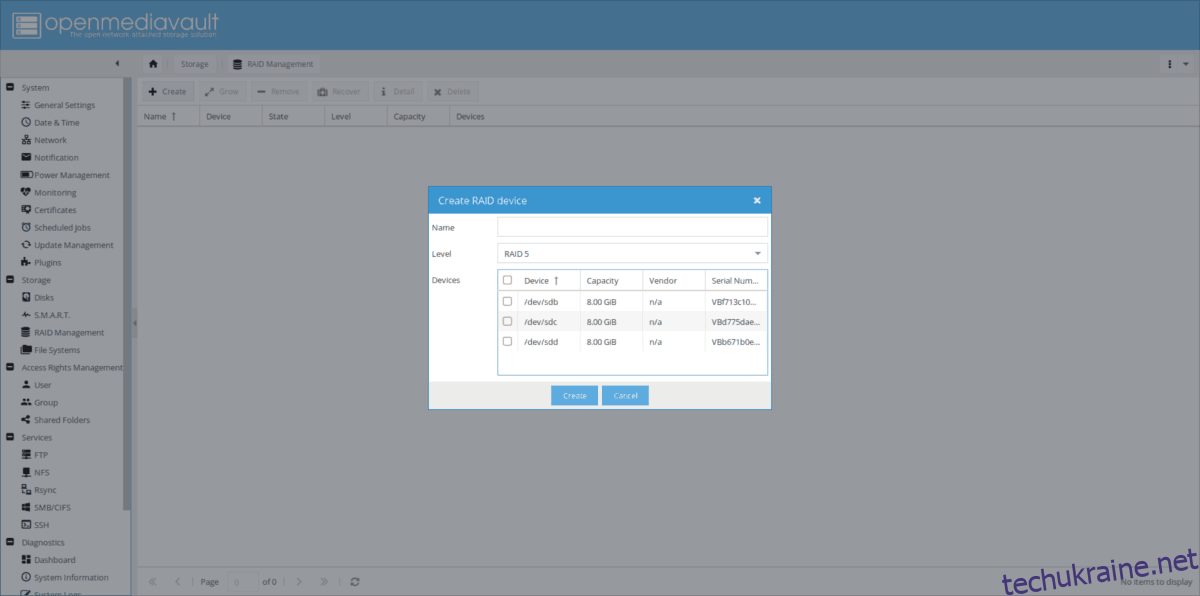
Після вибору рівня RAID вам потрібно вибрати диски, які ви хочете додати до масиву. Поставте галочки навпроти потрібних дисків. Переконавшись, що все вірно, натисніть кнопку “створити”.
Додавання дисків до RAID
Якщо ви хочете додати ще один диск до існуючого RAID, спочатку під’єднайте новий жорсткий диск до вашого NAS та виконайте його підготовку (очищення) як описано вище. Після цього перейдіть в розділ “Керування RAID” веб-інтерфейсу OMV. Оберіть ваш пул зберігання і натисніть кнопку “Зростити”.
З’явиться вікно вибору дисків, де ви зможете поставити галочку навпроти нового диска та натиснути “ОК”, щоб додати його до RAID.
Форматування об’єму пам’яті
Після успішного створення RAID-масиву, він не буде готовий до використання, поки ви не відформатуєте його. Щоб відформатувати RAID, перейдіть в розділ “файлові системи” в веб-інтерфейсі Open Media Vault.
Натисніть кнопку “створити”. Відкриється вікно створення файлової системи.
Зі спадного меню “пристрій” виберіть ваш щойно створений пул пам’яті. Потім виберіть “файлова система” і встановіть її в “EXT4”.
Примітка: EXT4 – це надійний вибір для більшості користувачів. Не вибирайте інші файлові системи, якщо ви не впевнені у їхніх особливостях.
Після вибору файлової системи, натисніть кнопку “створити”.
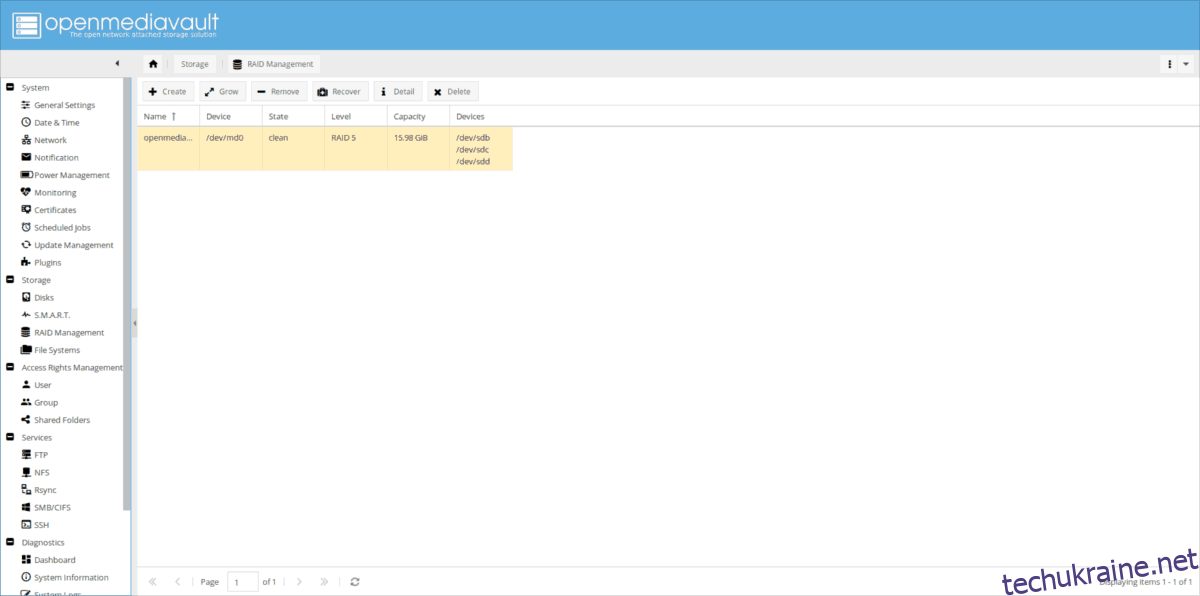
Щоб отримати доступ до вашого RAID в OMV, перейдіть до розділу “файлові системи” та виберіть свій пул, а потім натисніть кнопку “монтувати”.
Видалення RAID
Якщо ви хочете видалити RAID-масив з вашого Open Media Vault, виконайте наступні кроки:
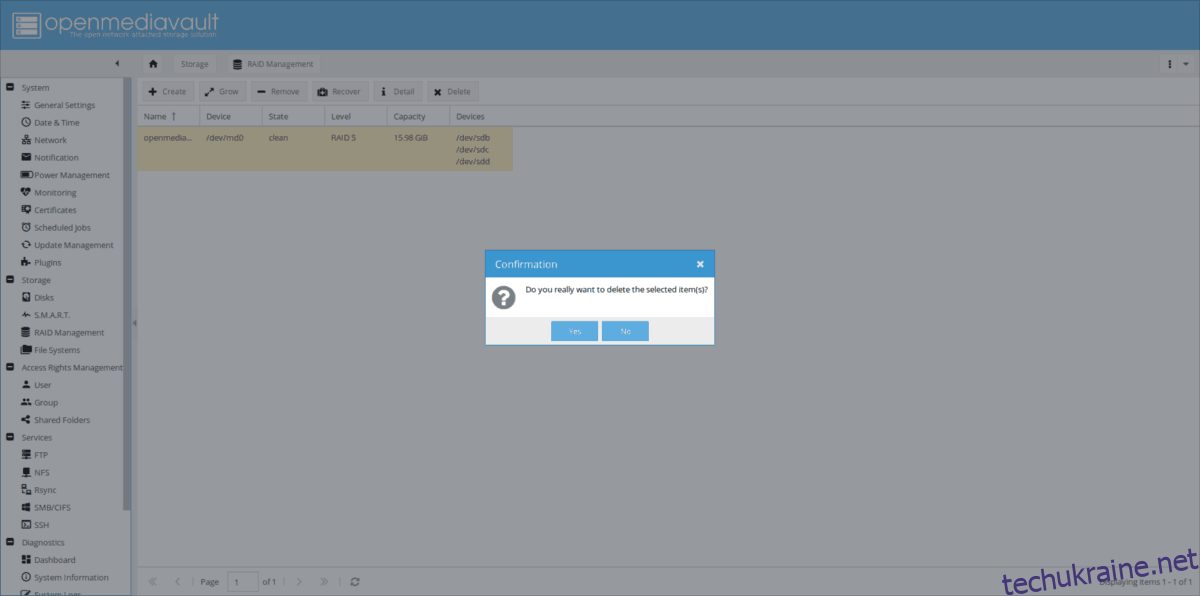
Крок 1. Скопіюйте всі дані з вашого RAID-масиву в інше безпечне місце, краще на зовнішній диск, а не на інший диск вашого OMV.
Крок 2. Перейдіть у розділ “файлові системи” веб-інтерфейсу. Виділіть ваш пул сховища та натисніть кнопку “розмонтувати”.
Крок 3. Після розмонтування пулу, натисніть кнопку “Видалити”.
Крок 4. Перейдіть в розділ “диски” в бічному меню. На сторінці “диски” очистіть кожен жорсткий диск, вибравши “швидко”.